IPhone पर कॉल कैसे रिकॉर्ड करें
पता करने के लिए क्या
- Google Voice के साथ इनकमिंग कॉल रिकॉर्ड करने के लिए, कॉल का उत्तर दें और कीपैड पर 4 टैप करें। रिकॉर्डिंग ध्वनि मेल टैब में संग्रहीत की जाती हैं।
- Apple उपकरण: अपने iPhone पर स्पीकरफ़ोन का उपयोग करके कॉल करें। रिकॉर्ड करने के लिए दूसरे ऐप्पल डिवाइस पर ऐप्पल के वॉयस मेमो ऐप का इस्तेमाल करें।
- डिफ़ॉल्ट फ़ोन ऐप रिकॉर्डिंग फ़ोन कॉल का समर्थन नहीं करता है।
यह आलेख बताता है कि iPhone पर कॉल कैसे रिकॉर्ड करें, आप कौन से पहले से इंस्टॉल और तृतीय-पक्ष सॉफ़्टवेयर हैं कॉल रिकॉर्ड करने के लिए उपयोग कर सकते हैं, और "रिकॉर्ड" दबाने से पहले आपको उस कानून को समझने की आवश्यकता क्यों है जहां आप रहते हैं।
क्या आप iPhone पर फ़ोन वार्तालाप रिकॉर्ड कर सकते हैं?
यदि आप एक पत्रकार, पॉडकास्टर, या ग्राहक सेवा प्रतिनिधि हैं, तो आपको अपने फोन कॉल रिकॉर्ड करने की आवश्यकता हो सकती है। यदि आपके पास एक आईफोन है, तो हो सकता है कि आप आईफोन पर फोन वार्तालाप रिकॉर्ड करने का तरीका जानें। कॉल रिकॉर्ड करने के लिए iPhone पर कोई प्रोग्राम पहले से इंस्टॉल नहीं आता है, और बिल्ट-इन फोन ऐप कॉल रिकॉर्डिंग की सुविधा नहीं है। यदि आप iPhone पर कॉल रिकॉर्ड करना चाहते हैं, तो आपको या तो ऐप स्टोर पर एक ऐप ढूंढना होगा या अन्य ऐप का उपयोग करके वर्कअराउंड ढूंढना होगा। यह आलेख दोनों विकल्पों के लिए सुझाव प्रदान करता है।
आप जहां रहते हैं वहां कॉल रिकॉर्डिंग को नियंत्रित करने वाले कानून को आपको समझना चाहिए। कुछ जगहों पर, किसी भी फोन कॉल को रिकॉर्ड करना अवैध है। अन्य में, कॉल पर दोनों पक्षों को रिकॉर्डिंग के लिए सहमति की आवश्यकता होती है (इसे दो-पक्ष सहमति कहा जाता है), जबकि कुछ में, केवल एक व्यक्ति को रिकॉर्डिंग (उर्फ एक-पक्ष सहमति) के बारे में पता होना चाहिए। कुछ भी रिकॉर्ड करने से पहले आप जहां रहते हैं, उस कानून को सीखकर अपने आप को सिरदर्द और संभावित कानूनी बिलों से बचाएं।
मैं अपने iPhone पर लाइव वार्तालाप कैसे रिकॉर्ड करूं?
अपने iPhone पर लाइव वार्तालाप रिकॉर्ड करने के सबसे आसान तरीकों में से एक है रिकॉर्डिंग का समर्थन करने वाले फ़ोन ऐप का उपयोग करना। एक व्यापक रूप से इस्तेमाल किया जाने वाला और मुफ्त ऐप जो इस बिल को फिट करता है वह है Google वॉइस. लाइव वार्तालाप रिकॉर्ड करने के लिए Google Voice का उपयोग करने का तरीका यहां दिया गया है:
Google Voice केवल इनकमिंग कॉल रिकॉर्ड करने का समर्थन करता है, आपके द्वारा किए गए कॉल का नहीं।
Google Voice ऐप प्राप्त करें और इसे सेट करें ताकि आप इसका उपयोग कॉल करने और प्राप्त करने के लिए कर सकें.
ऊपर बाईं ओर तीन-पंक्ति वाले आइकन पर टैप करें।
नल समायोजन.
-
चलाएं इनकमिंग कॉल विकल्प स्लाइडर को चालू/नीला।
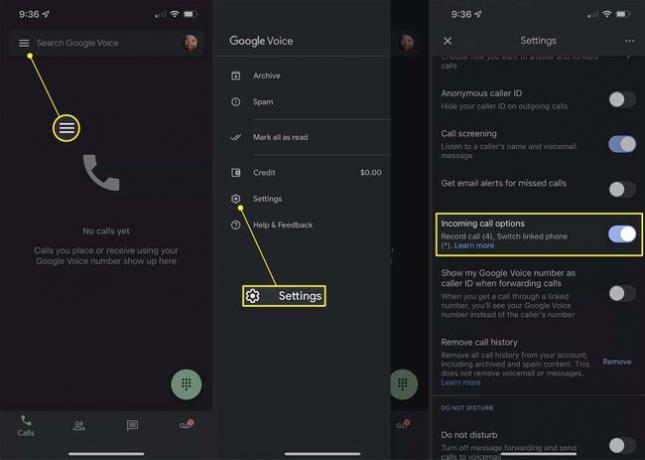
-
जब आपको कोई कॉल प्राप्त हो जिसे आप रिकॉर्ड करना चाहते हैं, तो कॉल का उत्तर दें। फिर रिकॉर्डिंग शुरू करने के लिए कीपैड पर 4 टैप करें। रिकॉर्डिंग बंद करने के लिए फिर से 4 टैप करें।
जब आप 4 टैप करते हैं, तो एक आवाज घोषणा करेगी कि एक रिकॉर्डिंग शुरू हो गई है, इसलिए दूसरे व्यक्ति को जाने बिना लाइव कॉल रिकॉर्ड करने का कोई तरीका नहीं है।
आपकी कॉल रिकॉर्डिंग Google Voice ऐप में ध्वनि मेल टैब में संग्रहीत की जाती हैं।
Google Voice एकमात्र ऐसा ऐप नहीं है जो आपको अपनी कॉल रिकॉर्ड करने देता है। हमारे पास इस लेख के नीचे अन्य विकल्प हैं। इनमें से कई ऐप बनाकर काम करते हैं एक तीन-तरफा कॉल कॉल रिकॉर्डिंग सेवा के साथ। सेवा को कॉल करें, फिर जिस व्यक्ति से आप बात करना चाहते हैं, और रिकॉर्डिंग शुरू करने के लिए कॉल मर्ज करें।
मैं अपने iPhone पर मुफ्त में कॉल कैसे रिकॉर्ड कर सकता हूं?
कॉल रिकॉर्ड करने के लिए Google Voice सेट करने की समस्या पर नहीं जाना चाहते हैं? इसे करने का एक और तरीका है, लेकिन इसके लिए दो उपकरणों की आवश्यकता होती है। भले ही iPhone का फ़ोन ऐप रिकॉर्डिंग कॉल का समर्थन नहीं करता है, आप इसका और Apple का उपयोग कर सकते हैं वॉयस मेमो ऐप काम पूरा करने के लिए। यहाँ क्या करना है:
का उपयोग करते हुए फ़ोन ऐप, उस कॉल को शुरू करें जिसे आप रिकॉर्ड करना चाहते हैं।
-
नल ऑडियो और फिर टैप करें वक्ता स्पीकरफ़ोन पर कॉल करने के लिए।

ऐप्पल आपको उसी डिवाइस पर वॉयस मेमो के साथ स्पीकरफोन कॉल रिकॉर्ड करने से रोकता है।
दूसरा उपकरण प्राप्त करें जिसमें Apple का निःशुल्क Voice Memos ऐप इंस्टॉल हो। यह एक और आईफोन, आईपैड या आईपैड टच या मैक भी हो सकता है। को खोलो ध्वनि मेमो अनुप्रयोग।
-
नया वॉयस मेमो शुरू करने के लिए लाल रिकॉर्ड बटन पर टैप करें और दूसरे डिवाइस को आईफोन के करीब रखें।
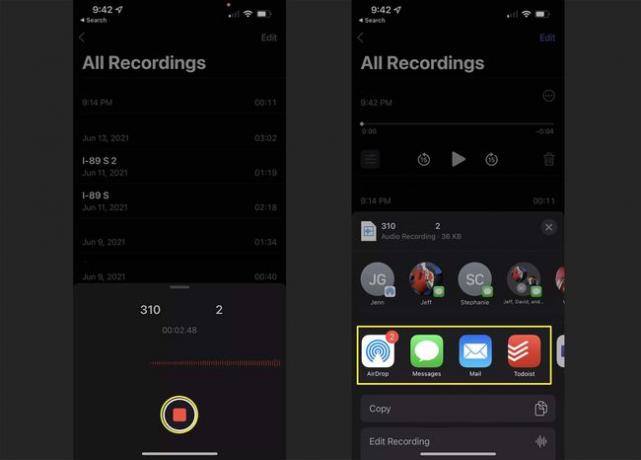
जब कॉल किया जाता है, तो आप रिकॉर्डिंग को टैप करके> टैप करके साझा कर सकते हैं ... > दोहन साझा करना > उस ऐप को टैप करना जिसे आप इसे साझा करने के लिए उपयोग करना चाहते हैं।
वॉयस मेमो ऐप पसंद नहीं है? कोई अन्य ऑडियो रिकॉर्डिंग सॉफ्टवेयर काम कर सकता है। आप अपने डिवाइस में माइक लगाकर और माइक को आईफोन के पास पकड़कर और भी बेहतर परिणाम प्राप्त कर सकते हैं।
IPhone के लिए कॉल रिकॉर्डिंग ऐप्स
अपने iPhone पर कॉल रिकॉर्ड करने के अधिकांश विकल्पों के लिए, आपको ऐप स्टोर पर एक ऐप ढूंढना होगा। बहुत सारे कॉल-रिकॉर्डिंग ऐप्स हैं, और हमने उन सभी का परीक्षण नहीं किया है, इसलिए हम यह नहीं कह सकते कि कौन सा सबसे अच्छा है, लेकिन कुछ उच्चतम-रेटेड कॉल-रिकॉर्डिंग ऐप्स में शामिल हैं:
- NoNotes द्वारा कॉल रिकॉर्डिंग - इन-ऐप खरीदारी के साथ निःशुल्क।
- रेव कॉल रिकॉर्डर - इन-ऐप खरीदारी के साथ निःशुल्क।
-
टेपकॉल प्रो - $10.99 इन-ऐप खरीदारी के साथ।
सामान्य प्रश्न
-
मैं अपने iPhone पर फेसटाइम कॉल कैसे रिकॉर्ड करूं?
आप ऐसा कर सकते हैं फेसटाइम के साथ स्क्रीन रिकॉर्ड सुविधा का उपयोग करें फेसटाइम कॉल के दौरान अपनी स्क्रीन रिकॉर्ड करने के लिए लेकिन कोई ऑडियो नहीं। नियंत्रण केंद्र खोलने के लिए स्वाइप करें > टैप करें चित्रपट के दस्तावेज > फेसटाइम ऐप खोलें और कॉल शुरू करें > और टैप करें विराम रिकॉर्डिंग समाप्त करने के लिए। फ़ोटो ऐप में रिकॉर्डिंग ढूंढें।
-
मैं आईफोन पर ऑडियो के साथ फोन कॉल कैसे रिकॉर्ड करूं?
अपने iPhone पर ऑडियो के साथ कॉल रिकॉर्ड करने के लिए, आपको एक ऐप का उपयोग करना होगा जो कॉल रिकॉर्डिंग का समर्थन करता है। यदि आप जूम जैसे कॉन्फ्रेंसिंग ऐप का उपयोग करते हैं, तो आप कर सकते हैं ज़ूम कॉल रिकॉर्ड करें आपके फोन पर। मीटिंग प्रारंभ करें > टैप करें अधिक > बादल के लिए रिकॉर्ड > और नीचे रिकॉर्डिंग ढूंढें रिकॉर्डिंग ब्राउज़र में अपने खाते में लॉग इन करके।
